Hoc tin hoc van phong tai Thanh Hoa
Bạn có đang gặp tình trạng Touchpad laptop không sử dụng được không? Nếu có thì mời bạn tham khảo bài viết sau đây để biết cách sửa nhé!
-
Mở lại chuột cảm ứng trên laptop
Khi máy tính bị mất chuột cảm ứng, trước tiên người dùng nên kích hoạt lại Touchpad. Bởi có khả năng là trong quá trình sử dụng, bạn chỉ vô tình là tắt Touchpad mà thôi! Tùy theo từng dòng máy bạn đang dùng, tổ hợp phím để kích hoạt chuột cảm ứng máy tính cũng khác nhau.
- Laptop Asus:Fn + F9.
- Laptop Dell:Fn + F3 hoặc F8.
- Laptop HP:Fn + F7.
- Laptop Toshiba:Fn + F9.
- Laptop Acer Aspire:Fn + F7.
- Laptop Lenovo:Fn + F6.
Đây cũng là biện pháp chung anh em nên thực hiện đầu tiên kể cả Win 10 hay Win 11 nhé!
-
Bật Touchpad trong Mouse Properties trên Win 10
Đôi khi trình quản lý Device Manager không thể tự động kích hoạt chuột cảm ứng cho latop. Do vậy, anh em cần phải thực hiện một cách thủ công. Hướng dẫn của mình được thực hiện trên Win 10.
Bước 1:
Tại thanh Taskbar > Nhấn vào biểu tượng kính lúp và gõ Mouse settings > Nhấn vào tùy chọn hiện ra.
Bước 2:
Nhấn chọn vào dòng Additional mouse options.
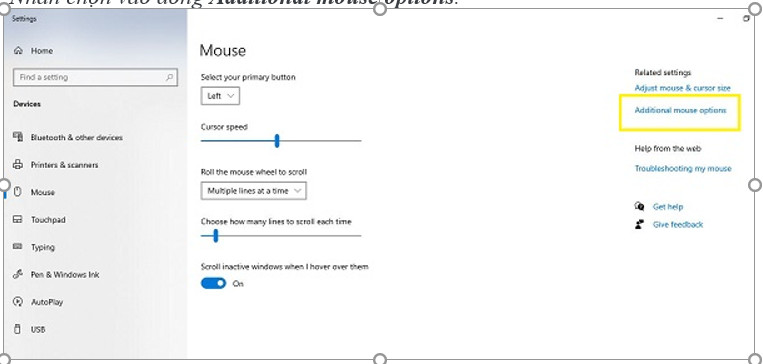
Bước 3:
Nhấn chọn vào tên có trong danh sách hiện ra > Tiếp tục chọn Enable > Nhấn OK. Lưu ý, tùy vào từng dòng máy, bước thực hiện có thể có một vài khác biệt.
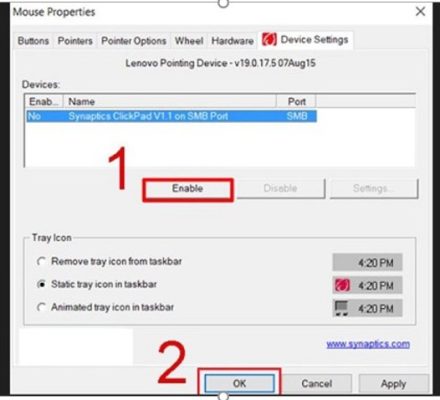
Nếu chuột cảm ứng laptop không di chuyển được win 11. Bạn hãy nhấn Windows + S > Gõ Mouse Setting và nhấn vào kết quả hiện ra > Nhấn chọn Additional mouse options như trên > Nếu thấy dòng Enable bị mờ thì tiếp tục thực hiện như trên là được.
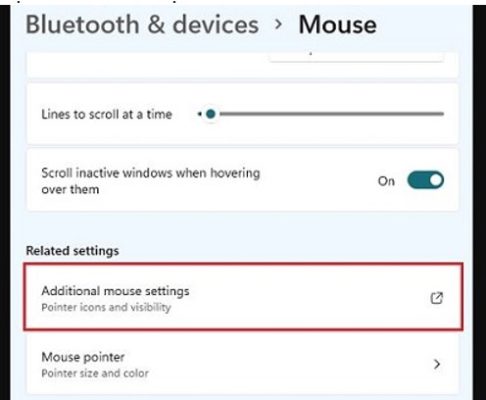
-
Xóa driver chuột khác hoặc Cập nhật driver Touchpad
Đây cũng là các biện pháp phổ biến khi chuột cảm ứng laptop không di chuyển được win 10.
Để xóa driver chuột khác:
Bước 1:
Trên thanh taskbar, nhấn chọn biểu tượng kính lúp > Gõ và nhấn vào kết quả Device Manager.
Bước 2:
Nhấn đúp chuột vào Mice and other pointing devices > Tiến hành nhấn chuột phải vào từng mục nhỏ bên dưới > Chọn Uninstall device để gỡ từng cái một. Anh em nên gỡ lần lượt từng cái cho đến khi chuột cảm ứng trên máy tính hoạt động trở lại nhé!
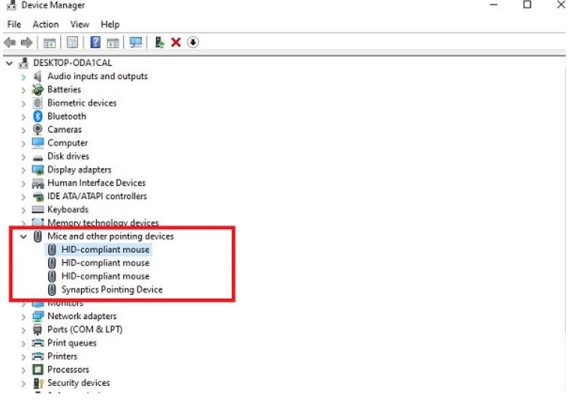
Cập nhật driver chuột
(Lưu ý là người dùng cần phải đảm bảo rằng Touchpad đang được kích hoạt nhé)
Bước 1:
Tiếp tục mở Device Manager như B1 được hướng dẫn ở trên.
Bước 2:
Nhấn đúp chuột vào dòng Mice and other pointing devices > Tiến hành nhấp chuột phải và chọn Update Driver vào touchpad mà bạn muốn cập nhật.
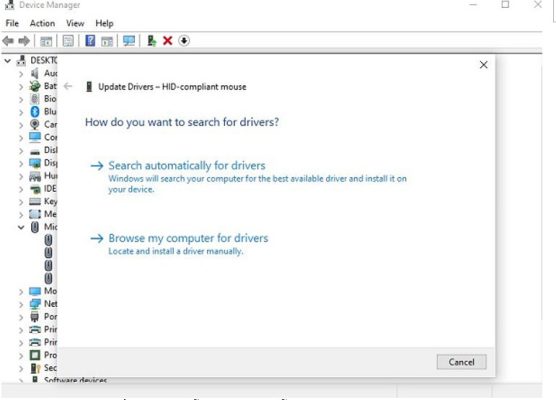
Trên đây là bài viết hướng dẫn cách sửa lỗi Touchpad laptop không sử dụng được, tin học ATC hi vọng bài viết mang lại nhiều thông tin hữu ích cho bạn đọc.

TRUNG TÂM ĐÀO TẠO KẾ TOÁN THỰC TẾ – TIN HỌC VĂN PHÒNG ATC
DỊCH VỤ KẾ TOÁN THUẾ ATC – THÀNH LẬP DOANH NGHIỆP ATC
Địa chỉ:
Số 01A45 Đại lộ Lê Lợi – Đông Hương – TP Thanh Hóa
( Mặt đường Đại lộ Lê Lợi, cách bưu điện tỉnh 1km về hướng Đông, hướng đi Big C)
Tel: 0948 815 368 – 0961 815 368

Nơi đào tạo tin học văn phòng ở Thanh Hóa
Noi dao tao tin hoc van phong tai Thanh Hoa









